Ситуация к сожалению очень распространенная, вы вставляете -флешку в телевизор, чтобы посмотреть фильм и получаете сообщение о том, что данный видео формат не поддерживается.
Обычно стандартным решение проблемы является совет перекодировать файл в формат, который поддерживается вашим телевизором. Но это и очень долго и очень неудобно и требует хоть какой-то минимальной квалификации, которая есть не у всех.
Проблему воспроизведения телевизором нечитаемых видеофайлов можно решить намного проще. Дело в том, что скорее всего, телевизор соврал вам, когда сообщил, что «формат не поддерживается».
На самом деле существуют проблемы с аппаратной поддержкой только одного видео формата MKV (Матрёшка, он же Matroska). Все остальные форматы всеми телевизорами поддерживаются. Они ведь все построены практически на одной и той же аппаратной базе, в которой уже прошита поддержка всех форматов. Если какой-то видеофайл вашим телевизором не читается, и при этом его расширение не MKV, значит воспроизведение вашего файла отключено программно, по лицензионным соображениям. Ведь за включение каждого кодека производителю телевизора приходится платить лицензионные отчисления, а ему хочется сэкономить.
Для того, чтобы нечитаемый видеофайл начал воспроизводится телевизором не надо его перекодировать, достаточно изменить название запрещенного кодека в заголовке файла на разрешенное. Дальше я расскажу, как это сделать для файлов AVI.
Что делать, если телевизор не проигрывает AVI.
1. Прежде всего скачиваем HEX-редактор, позволяющий редактировать двоичные файлы. Я лично предпочитаю бесплатный EditPad, которым можно отредактировать все что угодно и очень быстро.
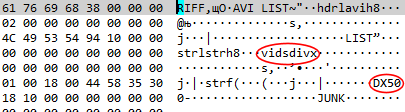
3. Там может быть и что-то другое, например, DX30 вместо DX50, но это не суть важно. Чтобы там ни было написано, нам надо написать «vidsxvid» вместо верхней группы символов и «XVID» вместо нижней. Должно получится примерно так:
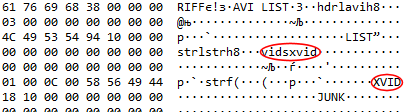
4. Теперь просто сохраняем измененный файл и телевизор начинает читать ранее нечитаемое видео.
Иногда, гораздо реже, но случается противоположная ситуация, когда нечитаемый AVI-файл имеет маркеры «vidsxvid» и «XVID» соответственно. Но вы уже видимо догадались, что надо сделать в таком случае. Правильно – поменять их на «vidsdivx» и «DX50» соответственно. И AVI видео тут же начнет проигрываться.
Источник: hobbyport.ru
Некоторые фильмы не видит телевизор с флешки
Скачиваю фильмы с сетки формат avi, компьютер воспроизводит, когда копирую на флешку,некоторые фильмы телевизор не видит, либо поврежденный файл пишет и время фильма по нулям.
Лучший ответ
Ави — контейнер и видео в нём может быть сжато разными кодеками.
USB флешка нет звука на фильмах на Т2 цифровом тюнере или спутником тюнере?
В компе кодеки есть, а в устройстве, что с телевизором, такого кодека нет.
Вот плейер
Качаем тут >http://files.mail.ru/K3F57B
KMPlayer.
В нём открывайте всё видео с флешки в формате Ави.
И на окне изображения плейера, правый клик,
Информация о записи.
Смотрите кодек сжатия.
И в конвертере например Фабрика Форматов.
Качаем тут >http://files.mail.ru/96TCB9
Видео.
Всё в Avi.
Настроить.
В открывшемся окне жать стрелочку правее Видео кодек.
И выбрать тот, который читает телек с флешки.
//////// . Мастер (1657) 7 лет назад
А как узнать како
//////// . Мастер (1657) 7 лет назад
А как узнать какой кодек будет читать телевизор?
Остальные ответы
Источник: otvet.mail.ru
Тормозят фильмы на телевизоре при просмотре через внешний диск или флешку
Ещё несколько десятилетий назад цветной телевизор в доме могли себе позволить только самые обеспеченные люди, сейчас же огромные плазменные панели — обычное дело. Искушённому телезрителю уже недостаточно несколько сотен каналов и разнообразной программы на каждом из них, было бы неплохо смотреть именно тот фильм или передачу, которую ты хочешь. Благо такая возможность есть, на современных телевизорах USB-порт встраивается без разговоров, но как быть с более старыми моделями, где этого порта нет? Вопрос актуальный, поэтому в этой статье мы разберёмся, как на телевизоре смотреть фильмы с флешки.

Для просмотра фильмов с flash-usb на TV можно использовать несколько способов подключение устройства.
Статья разбита на части, по каждому из способов подключения скажем несколько слов, начнём с простейшего.
Подключение через USB
Способ, что называется «проще простого», никаких дополнительных манипуляций производить обычно не требуется, но и подводные камни тоже есть. В самом общем случае нам достаточно подключить флешку к разъёму на специальной панели телевизора и переключиться в режим AV с помощью соответствующей кнопки. Панель может быть справа, слева, снизу, сзади — где угодно, в зависимости от конкретной модели конкретного производителя. При таком, казалось бы, простейшем подключении, могут появиться проблемы, обычно они связаны с распознаванием самого накопителя или его содержимого.
Телевизор не видит флешки
В этом случае может быть несколько проблем, рассмотрим каждую:
- Неподходящая файловая система. Две основные файловые системы, которые используются на Windows: NTFS и FAT Если одна файловая система не подходит телевизору, то переформатируйте её в другую стандартными средствами операционной системы. Для этого нужно вставить флешку в порт компьютера, в меню «Мой компьютер» кликнуть правой кнопкой мыши по устройству и выбрать пункт «Форматировать». Появится новое окно, где можно настроить, в какой файловой системе форматировать носитель. Обратите внимание, все данные на флешке будут стёрты. У FAT32 есть ограничения по объёму файлов, фильм тяжелее 4 Гб посмотреть её возможностями нельзя. У NTFS таких ограничений нет, скорее всего, ваш телевизор будет работать с ней.
- Слишком большая ёмкость флешки. Обычно у телевизоров есть порог поддерживаемого объёма накопителей. Если вы пользуетесь флешкой на 64 Гб, то попробуйте носитель чуть меньшей ёмкости.
- Сервисный USB-разъём. На некоторых моделях есть только такой разъём, определить его можно по соответствующей маркировке service only или remote control.

Телевизор видит не все файлы
Некоторые неопытные пользователи даже не знают о существовании различных расширений и форматов файлов. В инструкции к телевизору можно найти форматы, которые он поддерживает. Если вы хотите посмотреть фильм с другим расширением, то придётся конвертировать его в нужное или скачать фильм заново с другим расширением.
Конвертировать файлы можно с помощью специализированных программ, в интернете их предостаточно. Эти проблемы могут появиться при любом подключении, знать о них необходимо. Двигаемся дальше.




Комментарии (21)
Смарт-Троникс
NetCrash
Я смог решить проблему, я выкинул старый шнур диска и взял зарядник от htc 8x, просто входы подходят, и подключил к телеку и все фильмы перестали тормозить. ЭТО ШЕДЕЕЕВВВРРР. Ответить
Источник: android-mob.ru